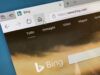Come eliminare about blank dal cellulare
Da qualche giorno a questa parte il browser del tuo smartphone mostra un comportamento anomalo che non stai apprezzando particolarmente: in sostanza, ogni volta che avvii l’app che usi solitamente per navigare online dal tuo cellulare, visualizzi una pagina completamente vuota, mentre nella barra degli indirizzi è presente solamente la scritta about:blank.
Da una parte, quindi, hai il terribile sospetto che possa trattarsi di un virus e dall’altra vorresti liberarti al più presto di questa scomoda novità e tornare ad avere a disposizione la pagina Web o il motore di ricerca che normalmente visualizzavi in precedenza.
Ci tengo subito a rassicurarti sulla questione: la situazione, in realtà, di norma non è assolutamente preoccupante ed è anche facilmente risolvibile con qualche piccolo accorgimento. Se vorrai dedicare qualche minuto del tuo prezioso tempo alla lettura di questa guida, nei prossimi paragrafi ti mostrerò come eliminare about blank dal cellulare in pochi tap e ripristinare così le tue abituali preferenze di navigazione. Allora, sei pronto? Perfetto, in tal caso non mi rimane che augurarti buona lettura e buon proseguimento.
Indice
Informazioni preliminari
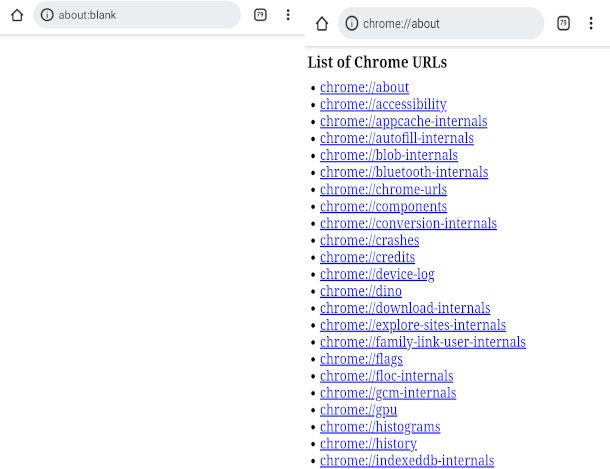
Prima di procedere all’illustrazione pratica dei passaggi per eliminare la pagina about blank dal browser del tuo smartphone, credo sia doveroso fare alcune precisazioni al riguardo.
Innanzitutto, ci tengo a rassicurarti sul fatto che nella maggior parte dei casi non si tratta di un virus o di un malware, tutt’altro. Se, ad ogni modo, temi che il tuo smartphone sia stato infettato in quanto riscontri altri comportamenti sospetti, ti suggerisco di eseguire al più presto una scansione del dispositivo e adottare le opportune contromisure, come mostrato in questa guida.
Per quanto riguarda l’indirizzo about:blank, si tratta, in effetti, di una funzione interna al browser stesso che, semplicemente, impartisce l’ordine di mostrare una pagina vuota. Per darti un’idea più precisa, devi sapere che esistono anche altri comandi che possono essere eseguiti mediante l’istruzione about seguita dal simbolo dei due punti (:) e dalla relativa opzione.
Ad esempio, inserendo la dicitura about:settings al posto di about:blank, vengono mostrate in un’apposita schermata le impostazioni del browser, mentre con l’opzione plugin si visualizzano le estensioni installate sul browser. La cosa ti ha incuriosito? In tal caso prova a digitare about:about sulla barra degli indirizzi, in modo da poter consultare tutti i comandi disponibili. Ti avviso, però, che molti browser eseguono la conversione dell’istruzione about con una in grado di richiamare maggiormente l’applicazione che si sta utilizzando.
Spesso, il browser utilizza la funzionalità about:blank quando non è in grado di caricare una pagina per problemi non meglio identificati nel raggiungimento della stessa. Oppure, la funzione in questione potrebbe essere stata impostata effettivamente come pagina iniziale nelle preferenze dell’app utilizzata per navigare.
Ad ogni modo, qualunque sia il motivo per cui visualizzi una schermata vuota nel tuo browser, nei prossimi capitoli ti mostrerò come togliere about blank dal cellulare sui più diffusi browser per dispositivi mobili, impostando, ove possibile, un sito o un motore di ricerca a tua scelta come pagina di avvio, o ricorrendo eventualmente a soluzioni alternative.
Come togliere about blank dal cellulare

Ora che hai ben chiaro in cosa consiste la pagina about:blank che visualizzi sul browser del tuo smartphone, possiamo finalmente passare dalla teoria alla pratica. Nei prossimi capitoli, dunque, ti mostrerò come eliminare about blank dal cellulare agendo sui browser più diffusi.
Chrome
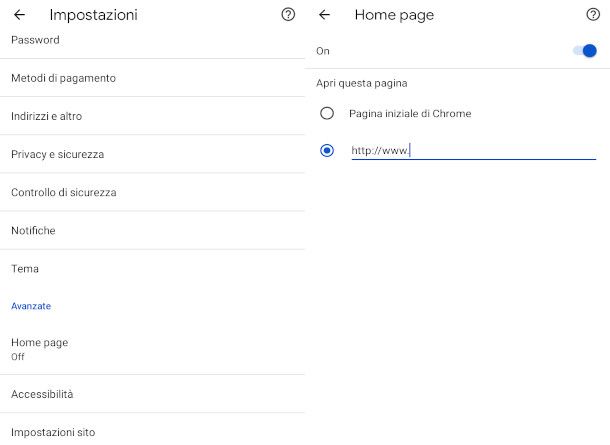
Se utilizzi Chrome per navigare su Internet dal tuo dispositivo mobile, non ci vorrà molto a capire come togliere la pagina about:blank da quest’ultimo: nella peggiore delle ipotesi, infatti, si tratta semplicemente di definire una differente pagina iniziale nelle impostazioni del browser.
Devo informarti, tuttavia, che se utilizzi un dispositivo diverso da Android, come ad esempio un iPhone, non è prevista la possibilità di eseguire la tipologia di operazione che sto per esporti. In tal caso, dunque, ti consiglio di procedere digitando manualmente un URL differente nella barra degli indirizzi situata in alto al fine di caricare un sito esistente, ed eventualmente cancellare la cache per rimuovere lo storico e fare in modo che la pagina vuota non venga più riproposta.
Se, invece, il tuo dispositivo è Android, per prima cosa avvia Chrome facendo tap sulla sua icona, quindi, non appena visualizzi la pagina vuota richiamata dal comando about blank, pigia sul simbolo della casetta situato in alto a sinistra per caricare la pagina Home impostata sul tuo smartphone e far così scomparire quella indesiderata.
Se non visualizzi il suddetto simbolo, molto probabilmente la funzionalità di Home page è disattivata: per abilitarla premi sui tre puntini in alto a destra, quindi pigia sull’opzione Impostazioni dal menu contestuale che viene mostrato.
Ora, scorri la schermata che ti viene proposta e fai tap sulla voce Home page all’interno della sezione Avanzate. Se, dunque, il pulsante Home page presente in cima alla successiva schermata risulta in stato OFF, sfioralo per impostarlo su ON: avrai così modo di impostare manualmente una pagina iniziale, la quale verrà aperta automaticamente a ogni avvio dell’app.
A questo punto ti basterà selezionare nella sezione sottostante la modalità che preferisci scegliendo fra le opzioni Pagina iniziale di Chrome, che carica autonomamente il motore di ricerca Google, o quella sottostante, nella quale è presente la dicitura Inserisci l’indirizzo Web personalizzato. In quest’ultimo caso dovrai digitare nel campo di testo ivi presente la URL del sito che vuoi utilizzare come pagina di partenza.
Dopo aver fatto ciò, premi due volte la freccia collocata in alto a sinistra, quindi sfiora il simbolo della casa che è stato ora aggiunto in alto a sinistra alla barra del browser e il gioco è fatto: a partire da questo momento, all’avvio di Chrome o all’apertura di una nuova scheda, non visualizzerai più la pagina about blank.
Firefox
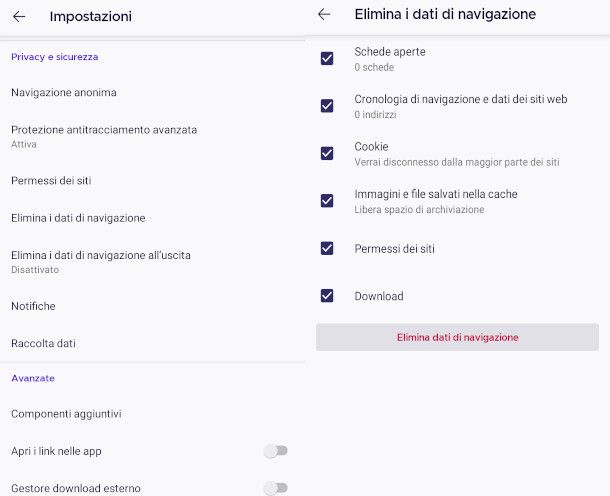
Se sei alla ricerca di un modo per rimuovere la pagina about blank dal browser Firefox del tuo telefono, la soluzione migliore consiste nel cancellare la cache della navigazione Internet, procedendo come segue.
Per prima cosa, se usi Android, accedi alla schermata di configurazione di Firefox premendo sul simbolo dei tre puntini situato di default, in basso a destra, quindi pigia l’ultima voce Impostazioni. Nelle successiva schermata, sfiora la voce Elimina i dati di navigazione, presente all’interno della sezione Privacy e sicurezza.
A seguire, assicurati che fra le opzioni selezionate siano presenti le voci Schede aperte, Cronologia di navigazione e dati dei siti Web, quindi pigia nuovamente la voce Elimina dati di navigazione e conferma l’operazione premendo sulla dicitura Elimina.
Se utilizzi un iPhone, la funzionalità appena descritta è accessibile premendo sull’icona ☰ collocata sempre in basso a destra, pigiando successivamente la voce Gestione dati.
Dopo aver fatto ciò, verrai rimandato alla schermata delle Impostazioni: premi, ora, il simbolo della freccia situato in alto a sinistra per tornare sulla schermata principale del browser, dove potrai notare che la pagina about blank non sarà più presente. Al suo posto, infatti, troverai il motore di ricerca predefinito con il quale potrai tornare a navigare come hai sempre fatto.
Edge
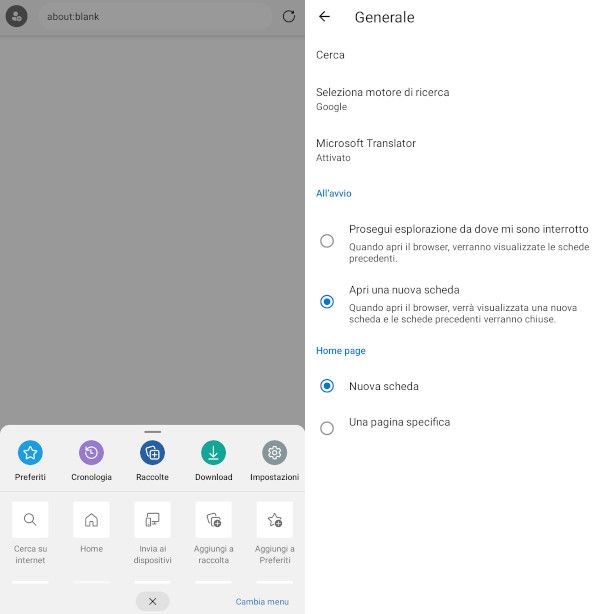
Vorresti rimuovere la pagina about blank su Edge, ma non sai da dove cominciare? Non temere: anche per questo browser, infatti, la procedura da seguire è particolarmente semplice e intuitiva.
Per cominciare, una volta avviata l’app sul tuo device Android, premi il simbolo dei tre puntini, quindi pigia sul simbolo Home, in modo da caricare la pagina di partenza predefinita impostata sul browser. Se questa prima operazione non dovesse produrre gli effetti desiderati, presumibilmente esiste un problema nella raggiungibilità del sito che hai provato a caricare in precedenza, o nelle impostazioni del browser.
In tal caso, ti consiglio di procedere in questo modo: premi nuovamente il simbolo dei tre puntini, quindi sfiora l’icona delle Impostazioni. Ora, premi la voce Generale, individua la sezione All’avvio e seleziona l’opzione Apri una nuova scheda: questa preferenza permette di visualizzare una nuova scheda a ogni avvio del browser, senza proseguire la navigazione effettuata in precedenza.
L’espediente appena descritto dovrebbe già risolvere il problema, ma è bene a questo punto verificare anche la corretta impostazione della sottostante sezione Home page: qui è possibile optare per la voce Nuova scheda, grazie alla quale verrà caricata come pagina iniziale il motore di ricerca che trovi specificato alla relativa voce Seleziona il motore di ricerca, o impostare la modalità Una pagina specifica, che ti permetterà di immettere un indirizzo Web a tua scelta da utilizzare come pagina iniziale predefinita per la tua navigazione.
A questo punto puoi tornare sulla pagina iniziale e caricare la home page come spiegato all’inizio del capitolo: da questo momento in poi, a ogni riavvio del browser visualizzerai sempre la pagina prescelta.
Se hai installato Edge sul tuo iPhone, devo informarti che non è prevista la possibilità di impostare una pagina d’avvio personalizzata in una nuova scheda come per la versione Android.
In questo caso, dunque, puoi agire solamente ricaricando la home page impostata di default, ed eventualmente cancellando la cache: l’operazione è eseguibile facendo tap sul simbolo dei tre puntini, seguendo il percorso Impostazioni > Privacy e sicurezza > Cancella i dati di navigazione e pigiando il pulsante Cancella ora ivi presente.
Safari
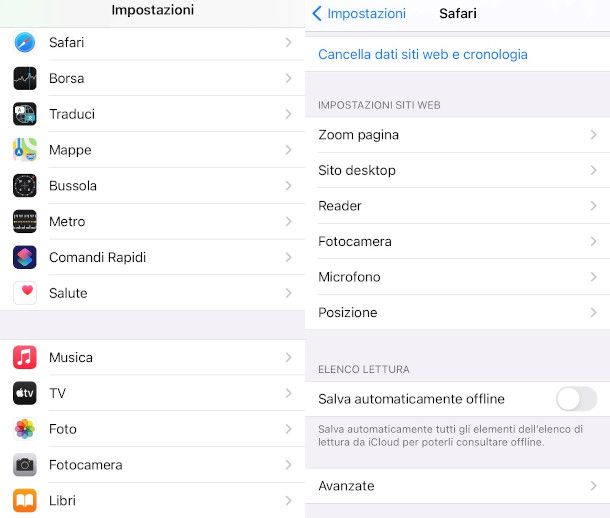
Se hai l’esigenza di togliere about blank dal browser Safari nel tuo iPhone, puoi procedere in diversi modi. La pagina in questione, molto probabilmente, è stata generata a causa dell’impossibilità di caricare un determinato sito, dunque dovrebbe essere sufficiente accedere a una pagina diversa a tua scelta digitando il relativo URL nella barra degli indirizzi situata in alto.
Qualora il problema dovesse persistere, è possibile che l’anomalia dipenda dalla rete Wi-Fi alla quale sei connesso: in tal caso ti suggerisco di scollegarti da essa e provare ad accedere alla rete dati del cellulare o a una rete Wi-Fi diversa e riprovare nuovamente a navigare su Safari.
Anche il riavvio del dispositivo potrebbe aiutarti a risolvere la questione. In ultima istanza, ti suggerisco di provare a cancellare la cache del browser premendo sull’icona delle Impostazioni nella home screen del tuo iPhone, selezionando quindi la voce Safari e pigiando la funzionalità Cancella dati e cronologia: ti basterà confermare l’intenzione con un ulteriore tap sulla voce Cancella dati e cronologia per completare l’operazione.

Autore
Salvatore Aranzulla
Salvatore Aranzulla è il blogger e divulgatore informatico più letto in Italia. Noto per aver scoperto delle vulnerabilità nei siti di Google e Microsoft. Collabora con riviste di informatica e cura la rubrica tecnologica del quotidiano Il Messaggero. È il fondatore di Aranzulla.it, uno dei trenta siti più visitati d'Italia, nel quale risponde con semplicità a migliaia di dubbi di tipo informatico. Ha pubblicato per Mondadori e Mondadori Informatica.